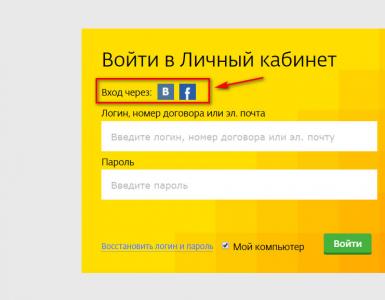Публикации. Справочник контрагенты Где в 8.3 справочник контрагентов
Как работать с контрагентами в 1С 8.3 Бухгалтерии, завести нового поставщика или покупателя
Контрагенты в 1С - один из самых важных справочников практически во всех типовых конфигурациях. В этом справочнике хранится информация о покупателях, поставщиках и прочих юридических и физических лиц, с которым взаимодействует компания.
Создание нового контрагента
Рассмотрим как в 1С добавить контрагента. Для ведения списка контрагентов в 1С: Бухгалтерии существует справочник «Контрагенты». Чтобы зайти в него, нужно зайти в меню «Справочники», пункт «Контрагенты».
Откроется окно формы списка справочника. Чтобы добавить новый элемент справочника, нажмем кнопку «Создать» или клавишу «Insert» на клавиатуре. Откроется форма для заполнения и редактирования данных контрагента.
В настоящее время в системе 1С: Бухгалтерия появилась возможность получения данных контрагента и проверке по его ИНН или наименованию. Данные берутся из государственных реестров ЕГРЮЛ/ЕГРИП.
И так, начинаем заполнение. Система сразу предлагает ввести ИНН или Наименование контрагента. Можно просто ввести ИНН, чтобы не вводить данные вручную. Нажимаем кнопку «Заполнить» и тут же можем получить предупреждение о том, что нет действующего договора на информационное сопровождение.
Это значит, что не указаны параметры подключения к интернет-поддержке пользователей, а именно логин и пароль, полученные при заключении договора.
У кого возникла такая же ситуация, делаем следующее: заходим в меню «Администрирование», пункт «Подключение интернет поддержки». Нажимаем кнопку «Подключить интернет-поддержку». В открывшемся окне вводим логин и пароль для подключения. Нажимаем кнопку «Войти» и если все правильно введено, происходит подключение к 1С Контаргент.

Теперь можно вернуться к вводу контрагента.
Вводим ИНН, нажимаем кнопку «Заполнить» и если контрагент с таким ИНН найден в государственном реестре, получаем следующую картину:

Как видно, все необходимые поля с данными контрагента заполнены, осталось их проверить на всякий случай и нажать кнопку «Записать». Строка «Адрес и телефон» раскрывается, если нажать на кнопку «>». Здесь мы увидим юридический, фактический и почтовый адреса. Если они совпадают, можно установить соответствующие флажки.
Если у вас нет интернет-поддержки, вы можете ввести реквизиты контрагента вручную, начиная с поля «Вид контрагента».
Если требуется завести иностранного контрагента в 1С, необходимо установить страну его регистрации. После этого станет доступны для заполнения иностранного поставщика или покупателя. При этом скроются поля ИНН и КПП.
В 1С: Бухгалтерии практически любой документ требует указания договора контрагента, поэтому следует сразу завести как минимум один договор. Каждый контрагент для нашей организации может являться покупателем, поставщиком, комитентом и т.д. Поэтому договора делятся на виды. Всего предусмотрены следующие виды договоров:
- С поставщиком
- С покупателем
- С комитентом
- С комиссионером
- Прочее

Допустим, что с данным контрагентом в основном будут осуществляться операции по продаже товаров и услуг. Тогда по ссылке «Договора» перейдем к списку договоров и добавим там новый договор. Вид договора – «С покупателем», наименование «Основной договор». Теперь, например, в документе «Реализация товаров и услуг» при выборе этого контрагента поле «Договор» заполнится автоматически.
Для совершения банковских операций необходимо добавить контрагенту один или несколько банковских счетов (ссылка «Банковские счета»).

Контрагент готов к работе.
По материалам: programmist1s.ru
При работе с клиентами и поставщиками, вы добавляете их в 1С и заполняете реквизиты вручную (либо копируете данные из файлов по одной строчке). На заполнение одной карточки контрагента уходит достаточно много времени. В итоге вместо того, чтобы вы, или ваши сотрудники, занимались непосредственно продажами, вы тратите время на заполнение данных контрагента.
Мы предлагаем вам заполнять реквизиты контрагента по ИНН в 1С с помощью нашей обработки. Вам достаточно ввести ИНН клиента и нажать кнопку «Заполнить». Программа автоматически получит и заполнит: название контрагента, ФИО и должность руководителя и юридический адрес контрагента. Причем адрес будет заполнен в формате ФИАС (с 2018 года налоговая требует этот формат вместо устаревшего КЛАДР) и разбит по полям: город, улица, номер дома, офиса.
Обратите внимание, что наша обработка заполнения по ИНН работает без ИТС ТЕХНО и ИТС ПРОФ .
Бесплатно заполнить контрагента по ИНН вы сможете как в новых, так и в старых конфигурациях фирмы «1С».
С ОБРАБОТКОЙ ЗАПОЛНЕНИЕ ПО ИНН ВЫ СМОЖЕТЕ
ЗАПОЛНИТЬ ВСЕ РЕКВИЗИТЫ ОДНОЙ КНОПКОЙ
ВЫ СИЛЬНО УДИВИТЕСЬ – ПОЧЕМУ НЕ ИСПОЛЬЗОВАЛИ ЭТО РАНЬШЕ

УЗНАТЬ АКТУАЛЬНЫЕ ДАННЫЕ О РУКОВОДИТЕЛЕ КОНТРАГЕНТА
КРОМЕ НАИМЕНОВАНИЯ КЛИЕНТА, БУДУТ ЗАПОЛНЕНЫ ФИО И ДОЛЖНОСТЬ РУКОВОДИТЕЛЯ

ЗАПОЛНИТЬ АДРЕС КЛИЕНТА В ФОРМАТЕ ФИАC
АДРЕС КОНТРАГЕНТА В 1С БУДЕТ АВТОМАТИЧЕСКИ ЗАПОЛНЕН В СООТВЕТСТВИИ С ТРЕБОВАНИЯМИ ФИАС
И РАЗБИТ НА СООТВЕТСТВУЮЩИЕ ПОЛЯ: ГОРОД, УЛИЦА, ДОМ, ОФИС

УСТАНОВИТЬ ЗА 1 МИНУТУ. БЕЗ ПРОГРАММИСТА!
ОБРАБОТКА УСТАНАВЛИВАЕТСЯ АВТОМАТИЧЕСКИ. БЕЗ ИЗМЕНЕНИЙ КОНФИГУРАЦИИ.

ПОЛУЧИТЬ ДАННЫЕ ИЗ ОФИЦИАЛЬНОГО ИСТОЧНИКА
ВСЕ РЕКВИЗИТЫ ЗАГРУЖАЮТСЯ ИЗ ОФИЦИАЛЬНЫХ ГОСУДАРСТВЕННЫХ РЕЕСТРОВ ЕГРЮЛ И ЕГРИП

ПРОФЕССИОНАЛЬНЫЕ 1С:СПЕЦИАЛИСТЫ
С 15 летним опытом
Разработкой отчетов и обработок в команде сайт занимаются специалисты, успешно прошедшую аттестацию в “Фирме 1С” и получившие сертификаты “1С:Профессионалы” и “1С:Специалист”.

РУКОВОДСТВО ПОЛЬЗОВАТЕЛЯ
PDF-файл с пошаговой инструкцией с картинками
Вместе с файлами для работы, вы получите подробную PDF инструкцию. В ней пошаговое описание, с картинками, по установку, запуску и работе. Дополнительно, ко многим разработками, мы отправляем еще и видеоинструкцию.
Справочник Контрагенты в программе 1С используется для учета расчетов с поставщиками и покупателями, а так же любыми другими дебеторами и кредиторами, которые в общем случае именуются контрагентами и могут быть юридическими или физическими лицами.
Фактически, это поставщики и покупатели, банки, налоговые инспекции, индивидуальные предприниматели и прочие организации, которые необходимо внести в информационную базу для ведения учета или для оформления первичных документов.
Справочник контрагенты иерархический, это значит, что в справочнике можно создавать группы и подгруппы, а в них уже заносить контрагентов. Таким образом удобно вести учет расчетов с поставщиками и с покупателями по разным функциональным группам контрагентов.
Важным моментом при вводе новой записи в справочник Контрагенты является реквизит «наименование». В программе предусмотрено два поля наименование. Первое поле – это краткое наименование контрагента, а второе поле – полное. Многие организации имеют длинные наименования, которые включают разнообразные сокращения и могут иметь многовариантное написание. По таким неоднозначным наименованиям в дальнейшем будет неудобно делать поиск по контрагенту в информационной базе.
Поэтому в поле «наименование» лучше всего вводить краткое и понятное ключевое наименование контрагента, по которому легко найти этого контрагента в списке. А в поле «полное наименование» следует вводить полное наименование контрагента, которое будет фигурировать в документах.
Особенности и настройка справочника 1С Контрагенты
Особенностью учета расчетов с контрагентами в программах 1С является учет по договорам. Договор контрагента – это обязательный реквизит аналитического учета контрагентов по счетам 60, 62, 66, 67, 76.
Поэтому при вводе новой записи в справочник контрагенты нужно перейти на вкладку «Счета и договоры» и в табличной части «Договоры контрагентов» ввести договор контрагента. Если для учета расчетов с контрагентом не требуется детализация расчетов в разрезе договоров, достаточно для контрагента ввести один «основной договор» и использовать его во всех документах 1С.
При необходимости в табличной части «Банковские счета» вводятся банковские счета контрагента, которые будут использоваться в платежных документах.
Полезная особенность справочника — это настройка счетов учета расчетов с контрагентами. Для этого по кнопке «Перейти » выбирается пункт «Счета учета расчетов с контрагентами» и заполняется одноименный регистр сведений. Возможна настройка счетов учета как для групп справочника, что очень удобно, так и для отдельных поставщиков и покупателей персонально в случае необходимости.
На странице можно скачать видеоурок по настройке счетов учета расчетов справочника Контрагенты.
Полезной особенностью справочника также является возможность сортировки элементов справочника по наименованию и ИНН контрагентов. При длительной работе с программой 1С возможен ввод одного контрагента несколько раз под разными похожими наименованиями или повторный ввод поставщика в группу покупателей и наоборот, особенно когда в бухгалтерии работает несколько пользователей.
В таком случае учет расчетов с поставщиками и покупателями заметно усложняется, потому что во всех отчетах один контрагент будет фигурировать по нескольким разным строчкам отчетов, возможно даже под одинаковыми наименованиями, что порой вызывает недоумение начинающих бухгалтеров.
Тогда сортировка справочника по ИНН с отключенной иерархией групп поставщиков и покупателей помогает однозначно выявить двойников и тройников, потому что ИНН у контрагента не может различаться и задвоенные записи окажутся рядом.
Справочник контрагентов в 1С 8.3 Бухгалтерия 3.0 является очень важным. В нем хранятся данные обо всех поставщиках и покупателях вашей организации. Ошибки в данном справочнике могут быть критичны, особенно с регистрационными данными.
Попасть в данный справочник можно через раздел «Справочники».
Создайте нового контрагента из появившейся формы списка.
Автоматическое заполнение
В шапке карточки контрагента можно ввести его ИНН или наименование, и нажать на кнопку «Заполнить». В таком случае реквизиты автоматически загрузятся из реестров ЕГРЮЛ/ЕГРИП.

Данный функционал работает только при подключении к интернет-поддержке. Стоимость доступа к сервису «1С Контрагент» составляет 4800 руб./год.
Если вы не подключены, программа выдаст соответствующее сообщение и предложит вам это сделать.

Нажмите «Да» и в появившемся окне введите логин и пароль от ИТС. Его вам должны были предоставить вместе с договором поставки на конфигурацию. В том случае, если по какой-либо причине у вас нет доступа к ИТС, обратитесь к нам.


Ручное заполнение
Так же вы можете заполнить все эти поля вручную.
Обратите внимание, что при вводе ИНН и КПП программа осуществляет их проверку. В том случае, если в программе уже заведен контрагент с такими реквизитами, вам будет об этом сообщено. Крайне не желательно дублировать контрагентов. Вы сами потом в них же и запутаетесь.

Так же программа проверяет введенные ИНН и КПП по формату, утвержденному налоговой службой.

Если у вас подключена интернет-поддержка, все контрагенты будут проверяться на наличие в базе ФНС.
Найденные в ФНС контрагенты по ИНН и КПП будут отображаться следующим образом.

Те контрагенты, которых найти не удалось, отобразятся так, как показано на рисунке ниже.

В форме списка контрагентов так же для удобства реализована автоматическая проверка на наличие в базе ФНС. ИНН не найденных контрагентов будут подсвечиваться красным.

Запишите созданного вами контрагента, после того, как вы заполнили и проверили все реквизиты.
Банковские счета
Еще одним немаловажным реквизитом в карточке контрагента является его банковский счет. Он используется при безналичной оплате. На данный счет мы будем переводить поставщику денежные средства. Если контрагент является покупателем, то с данного счета он совершит оплату. Расчеты в безналичном виде сейчас наиболее популярны.
В карточке контрагента выберите банк, в котором он обслуживается, и укажите номер расчетного счета. Это и будет основной счет нашего контрагента для безналичной оплаты.

В 1С 8.3 существует встроенная проверка на корректность введенного вами номера счета. И в случае допущенной ошибки система сообщит вам об этом.

Если перейти в карточке контрагента по гиперссылке «Банковские счета», мы увидим, что наш счет автоматически туда добавился и установился в качестве основного. В этот список можно добавить еще и другие счета.

Документы
На закладке «Документы» карточки контрагента можно просмотреть или создать определенные документы по нему. К ним относятся, например, реализации, возвраты и т. п.

Договоры
При осуществлении работы с контрагентом, будь то покупка, продажа или другие действия, мы заключаем с ним договор. В дальнейшем он выбирается в соответствующих документах. Все договора с нашим контрагентом отображаются на соответствующей закладке его карточки в справочнике.

Создадим из данного списка новый договор. Самое главное – правильно указать его вид (с поставщиком, покупателем и т. п.).

У одного и того же контрагента может быть несколько договоров, в том числе и с различными видами. Например, наша фирма производит офисные кресла. Мы можем закупать у какой-либо организации материалы для их изготовления, и при этом последствии им продадим партию наших кресел.
Заполните основные поля и запишите договор.

Назначить договор основным можно из списка всех договоров контрагента. Тогда у него появится соответствующий признак в первой колонке (зеленый флаг).

Так же к договору можно прикрепить файл, например, скан-копию подписанного в бумажном виде договора или копии документов контрагента
Смотрите также видео о заполнении и по работе со справочником «Контрагенты» в целом:
Заполнение реквизитов контрагента по ИНН в 1С:Бухгалтерия (8.3, 8.2, редакция 2.0; 7.7)
2017-01-25T18:31:06+00:00Как известно в тройке ещё с прошлого года появилась замечательная возможность заполнения реквизитов контрагента по ИНН ().
Для двойки же и семёрки такого функционала фирма 1С не предусмотрела и ясно дала понять, что делать его для старых конфигураций не собираются.
И вот наступил 1 квартал 2015 года, все сейчас сдают декларацию по НДС по новым правилам и возможность синхронизации контрагентов с налоговой по ИНН ой как необходима всем бухгалтерам на двойке Ведь, если карточка контрагента не заполнена должным образом - декларацию не выгрузишь.
Признаться честно, у меня в арсенале решения по автоматическому заполнению реквизитов контрагентов по ИНН для двойки не было. Поэтому я связался с замечательным программистом Павлом Даскаль и с его разрешения публикую обработку на сайте. Он с лёгким сердцем дал мне это разрешение, за что я ему очень благодарен.
Внимание! Обработка также заполняет юридический адрес и телефон контрагента. Чтобы увидеть изменения нужно закрыть и заново открыть карточку контрагента.
Скачать для двойки
Вот собственно обработка:

И после этого можно смело переходить в любого из контрагентов, где в самом низу нажимать кнопку "Обновить реквизиты по ИНН":

И вуа ля!

Ещё раз напоминаю, что если сразу же перейти на закладку "Адреса и телефоны", то там будет пусто. На самом деле они заполнились. Если хотите увидеть их - просто закройте и снова откройте карточку контрагента.
Почему может не работать
Внимание! Если обработка не заполняет реквизиты - причина в том, что у вас не заполнены логин и пароль от сайта 1С.
При этом у вас должна быть подписка на ИТС уровня ПРОФ (ТЕХНО уже недостаточно), либо отдельно оплаченный от подписки сервис 1С:Контрагент .
Зайдите в меню "Сервис"->"Интернет-поддержка пользователей"->"Интернет-поддержка пользователей" и введите там ваш логин и пароль:

Тогда обработка заработает как надо.
Благодарность
Ещё раз выражаю огромную благодарность Павлу Даскаль за то, что он написал и разрешил нам всем пользоваться его обработкой. Павел, спасибо!
Для 1С:Бухгалтерия 7.7
Не было у меня и решения по автоматическому заполнению реквизитов контрагентов по ИНН для семёрки (1с бухгалтерия 7.7).
И тут меня уже сам нашёл замечательный программист из Астрахани Иван Ватумский (почта для связи с ним [email protected]).
Он делал похожую обработку для своей конфигурации и по моей просьбе "допилил" её для 1С бухгалтерии 7.7. Иван оказался очень отзывчивым и ответственным программистом.
Скачать для 7.7
Вот собственно обработка:
Вам нужно скачать и распаковать её на рабочий стол.

Переходим на закладку "Настройка" и указываем логин и пароль от ИТС:

Сразу же сохраняем эти настройки, чтобы не вводить их каждый раз:


Наконец, проводим испытания:


Обработка работает замечательно. Кроме того, если у вас есть обслуживающий программист - ему не составит труда встроить эту обработку прямо в справочник контрагентов.
Инструкция для встраивания обработки в справочник контрагенты
В форме элемента справочника "Контрагенты" добавляем новую кнопку "По ИНН" (под нее как раз хватает места в типовой конфигурации), прописываем в ней вызов функции "ПоИНН()" следующего содержания:
Сама обработка должна лежать под именем Zap_INN.ert в каталоге "ExtForms" нужной базы.